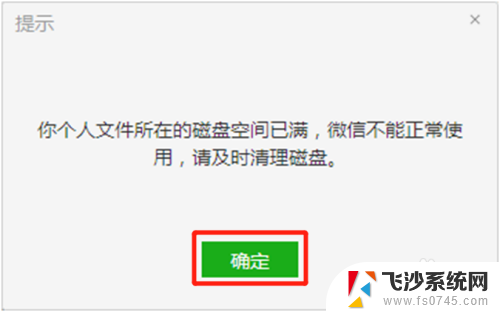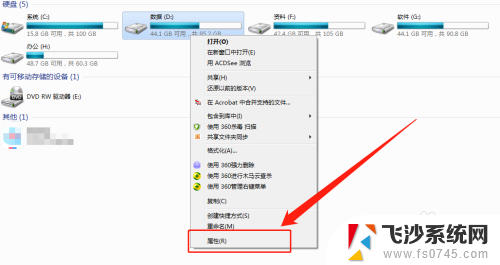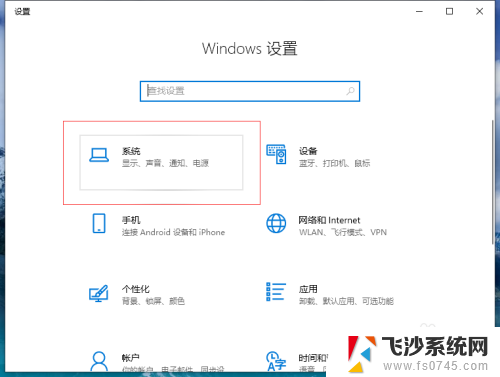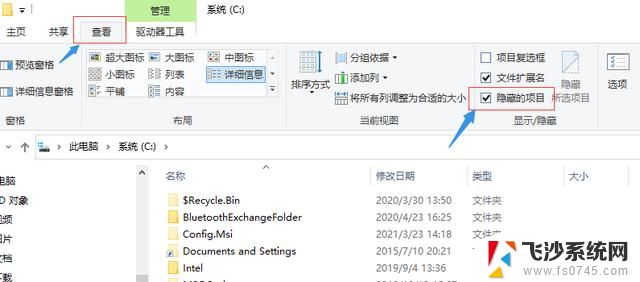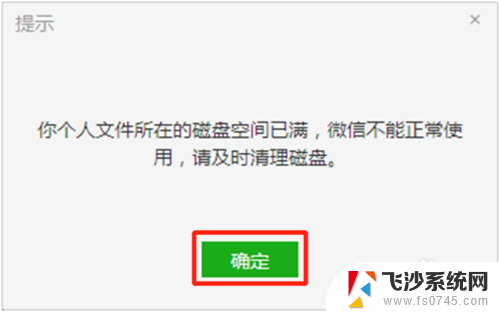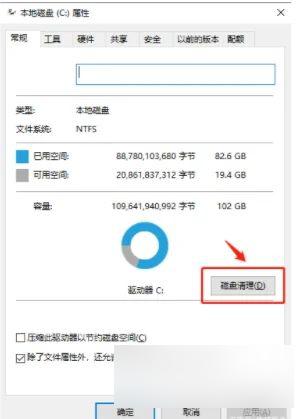台式电脑本地磁盘c满了怎么清理 C盘满了怎么释放空间
更新时间:2024-05-05 09:57:09作者:xtang
当我们使用台式电脑的时候,随着时间的推移,本地磁盘C盘往往会变得越来越满,导致系统运行变得缓慢甚至出现卡顿的情况,清理C盘释放空间成为了每个电脑用户都需要面对的问题。C盘满了怎么释放空间呢?接下来我们将探讨一些实用的方法来帮助您解决这个问题。
操作方法:
1.打开桌面的“这台电脑”或“此电脑”图标,找到C盘。右键单击,选中快捷菜单中的“属性”。
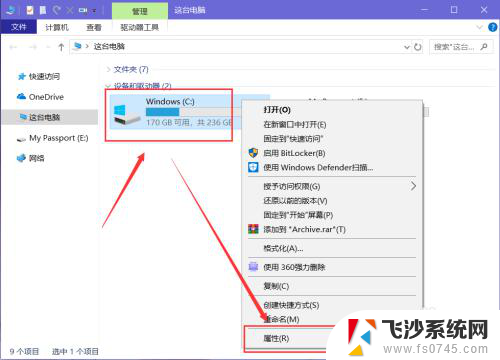
2.在“属性”对话框中点击“磁盘清理”,系统就会自动识别C盘中的各种缓存文件、可以删除的文件。识别完成后点击下方的“确定”即可清理。
要是想要清理系统文件,则需点击“清理系统文件”。
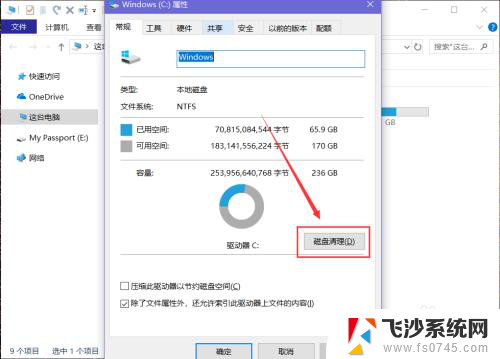
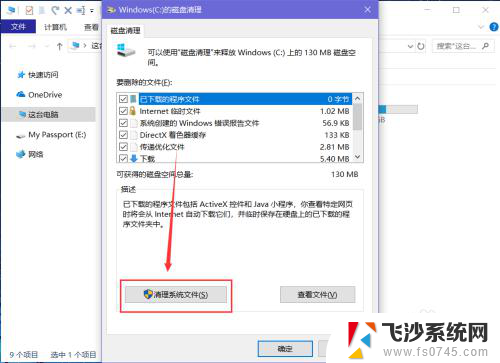
3.“磁盘清理”程序就会自动识别,选中要删除的文件。然后点击下方的“确定”按钮即可清理它们。
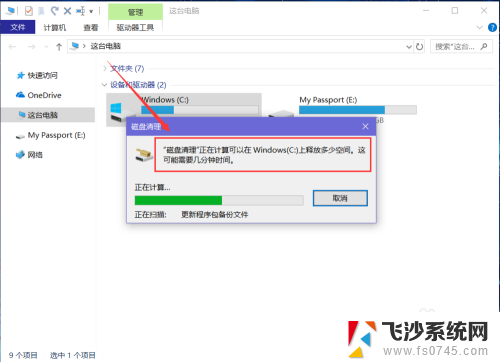
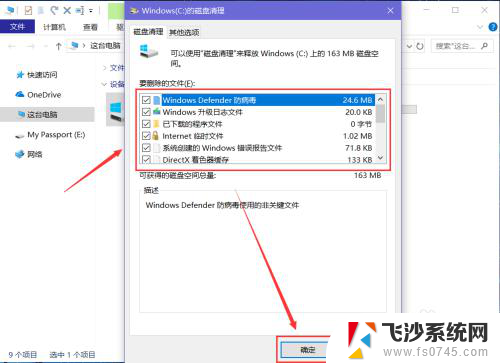
4.根据提示点击“删除文件”,“磁盘清理”实用程序就会清理C盘中不需要的文件。
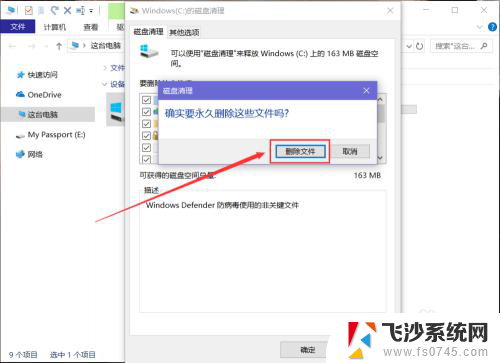
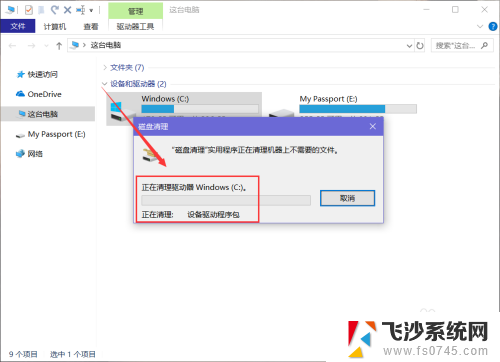
以上就是如何清理满了的台式电脑本地磁盘C的全部内容,如果还有不清楚的用户,可以参考以上步骤进行操作,希望对大家有所帮助。